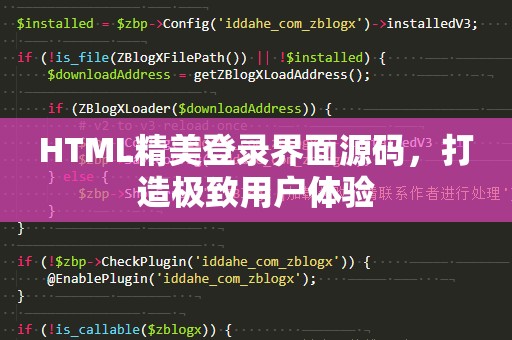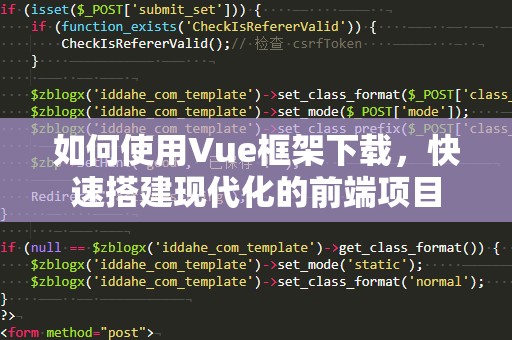在现代网页开发中,jQuery已成为前端开发人员的必备工具。尤其是在DOM操作方面,jQuery凭借其简洁高效的语法,极大地简化了HTML和CSS的交互操作。在众多jQuery的功能中,选择器无疑是最常用且最强大的工具之一。什么是jQuery选择器?它的优势是什么?在实际开发中,如何利用它来提升我们的工作效率呢?
1.什么是jQuery选择器?
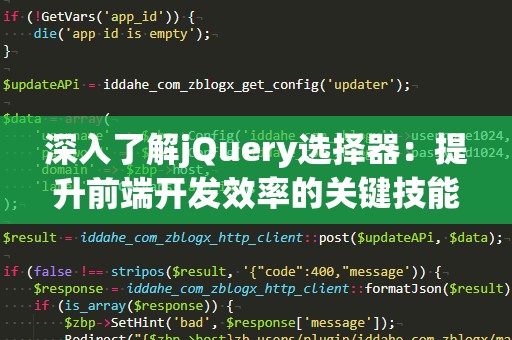
jQuery选择器是一种通过一组规则来选取网页元素的工具。通过选择器,开发者可以轻松地获取DOM元素,进而进行后续的操作,比如修改元素内容、样式,或是绑定事件等。与传统的JavaScript操作DOM的方法相比,jQuery选择器不仅代码简洁,而且兼容性更好。
例如,若要选中网页中的所有
标签,使用jQuery选择器的方法如下:
$('p');
这行代码就可以选中所有的
标签,并返回一个包含这些标签的jQuery对象,之后可以对它们进行一系列操作。
2.常见的jQuery选择器
jQuery提供了多种不同的选择器,针对不同的需求,开发者可以根据场景使用最合适的选择器。常见的选择器包括:
基本选择器:选择特定标签、ID或class名称的元素。例如:
$('div');//选择所有的元素
$('#myId');//选择id为"myId"的元素
$('.myClass');//选择所有class为"myClass"的元素
后代选择器:选择某个元素的后代元素。例如,选择
标签:
$('divp');//选择所有
元素
子元素选择器:只选择某个元素的直接子元素。例如,选择所有
- 元素下的直接
- 子元素:
$('ul>li');//只选择
- 中直接嵌套的
- 元素
属性选择器:根据元素的属性值来选择元素。例如,选择所有具有href属性的标签:
$('a[href]');//选择所有包含href属性的元素
过滤选择器:对已选中的元素进行过滤。比如选择所有偶数索引的
- 元素:
$('li:even');//选择所有偶数索引的
- 元素
3.jQuery选择器的优势
jQuery选择器的强大之处在于,它能够以极简的语法快速选择和操作DOM元素。这些优势使得jQuery成为前端开发的利器:
简洁易用:通过jQuery选择器,开发者可以用极少的代码,轻松完成元素的选取与操作。相比原生JavaScript需要编写更长的代码,jQuery选择器简洁、直观。
例如,原生JavaScript选择所有
标签的方式是:
document.getElementsByTagName('p');
而jQuery只需要:
$('p');
跨浏览器兼容性:jQuery底层封装了不同浏览器之间的差异,开发者不需要考虑不同浏览器下的DOM操作问题,直接使用jQuery就可以保证良好的兼容性。
链式调用:jQuery选择器支持链式调用,可以将多个操作串联在一起,从而提高代码的可读性与简洁性。例如:
$('p').css('color','red').fadeIn();
强大的选择能力:除了基本的元素选择,jQuery还提供了多种灵活的选择方法,如过滤器选择器、属性选择器、层级选择器等,使得选取特定元素变得更加容易。
4.jQuery选择器的性能优化
虽然jQuery选择器极大地简化了DOM操作,但在选择大量元素时,仍然需要考虑性能问题。以下是一些优化建议:
缓存选择器结果:对于需要多次操作的DOM元素,建议将选择器的结果缓存起来,避免每次都重新查找DOM元素。
var$p=$('p');//缓存结果
$p.css('color','red').fadeIn();
使用更精确的选择器:在选择元素时,尽量使用ID或类名来精确定位元素,避免使用过于宽泛的选择器(例如,不要使用$('div'),而是使用$('#specificDiv'))。
减少DOM遍历次数:尽量减少DOM查询的次数,通过组合选择器或一次性选择多个元素来减少DOM操作。
在上一部分中,我们介绍了jQuery选择器的基本概念、常见选择器及其优势,接下来我们将继续深入探讨jQuery选择器的高级用法与一些实用的技巧,帮助你在实际开发中更好地运用这一强大的工具。
5.jQuery选择器的高级应用
除了基础的选择器,jQuery还提供了一些更为复杂和强大的选择器,用于满足开发中更复杂的需求。下面将介绍几个常见的高级选择器。
5.1.内容匹配选择器
内容匹配选择器能够根据元素的文本内容来筛选DOM元素。例如,选择包含特定文本的
元素:
$('p:contains("HelloWorld")');
这个选择器会选中所有包含"HelloWorld"的
标签。需要注意的是,内容匹配选择器是大小写敏感的。
5.2.位置选择器
位置选择器允许开发者根据元素在DOM中的位置来选取元素。例如,选择第一个
标签:
$('p:first');
类似的,last、nth-child等选择器也可以用于选取不同位置的元素:
$('p:last');//选取最后一个
元素
$('p:nth-child(2)');//选取第二个
元素
这些选择器对于处理列表项、表格行等有序元素特别有用。
5.3.过滤与遍历选择器
除了选取元素,jQuery还提供了过滤和遍历方法来进一步操作已选中的元素。例如,.not()方法可以从已选择的元素中排除特定的元素:
$('li').not('.exclude');//选择所有
- 元素,但排除class为"exclude"的元素
而.each()方法则允许我们遍历所有匹配的元素,并对每个元素执行相同的操作:
$('li').each(function(){
$(this).css('color','blue');
});
5.4.动态元素选择
在动态网页中,某些元素可能是在页面加载后通过JavaScript动态生成的。在这种情况下,如果要选择这些元素,可以使用jQuery的事件委托机制。
$(document).on('click','.dynamicButton',function(){
alert('Buttonclicked!');
});
这种方式通过将事件绑定到父元素上,确保即使在页面动态更新时,新的元素也能正确响应事件。
6.使用jQuery选择器进行高效的DOM操作
利用jQuery选择器,我们不仅可以快速选择DOM元素,还能高效地进行一系列操作,包括修改内容、设置样式、添加动画等。以下是一些常见的操作:
修改元素内容:
$('#myDiv').text('新的内容');//设置文本内容
$('#myDiv').html('
新的HTML内容
');//设置HTML内容修改元素样式:
$('#myDiv').css('color','red');//设置字体颜色
$('#myDiv').css({'color':'blue','font-size':'18px'});//批量设置样式
添加/移除类名:
$('#myDiv').addClass('highlight');//添加类名
$('#myDiv').removeClass('highlight');//移除类名
动画效果:
$('#myDiv').fadeIn();//渐显效果
$('#myDiv').fadeOut();//渐隐效果
7.jQuery选择器常见问题与解决
在实际开发中,可能会遇到一些常见的jQuery选择器问题。以下是一些常见问题及其解决方法:
元素未加载时无法选择:在页面加载完毕之前,DOM元素可能尚未渲染完毕。为了解决这个问题,可以将代码放在$(document).ready()方法中,确保页面加载完成后再进行选择和操作。
$(document).ready(function(){
$('p').css('color','red');
});
性能问题:如果页面中有大量DOM元素,频繁的选择和操作可能会导致性能问题。此时,可以通过缓存选择器结果、精确选择元素等方式来优化性能。
通过本文的介绍,相信你对jQuery选择器已经有了更深入的了解。无论是简单的元素选择,还是复杂的DOM操作,jQuery选择器都能帮助你高效完成任务。掌握这些技巧,将为你的前端开发带来巨大的便利!
- 元素